キーワードによるナレッジベースの検索
-
ライセンシング
-
-
プロセススキャン
-
パイピング
-
Structure
-
ダクト
-
ケーブルトレイ
-
建物
-
輸出
-
点群
0星のうち5
| 5スター | 0% | |
| 4スター | 0% | |
| 3スター | 0% | |
| 2スター | 0% | |
| 1スター | 0% |
スタートガイド
EdgeWise内の構築モジュールは、自動壁抽出を実行する完全に自動化されたアルゴリズムを提供します。 このガイドでは、 Revitプラグインツール EdgeWise構築モジュール用。
Revit内のEdgeWiseプラグインは、壁モデルをさらに調整したり、ポイントデータベース情報を追加したりするための追加機能を提供します。 開始するには、壁モデルがRevitにインポートされていることを確認してください。 を参照してください 輸出 & Revitインポーター EdgeWiseモデルをRevitに取り込む方法についての記事。
Revitプラグインツール
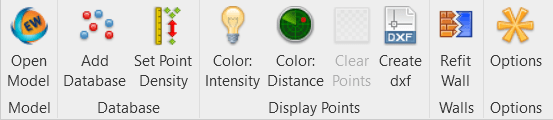
データベースの追加 ツールを使用すると、Revitプラグインツールへのアクセスを提供するQAポイントを取り込むことができます。 まず、をクリックします データベースの追加 モデルをインポートするために選択したものとまったく同じ.c3rvtファイルを選択します。 あなたは与えられます データベースが正常にリンクされました 完了したらポップアップ。
壁を選択して、をクリックします 色:距離 疑似ヒートマップが表示されます。 このヒートマップは、現在の壁オブジェクトと、ポイントからの完成時の状態との違いを示しています。 壁を調整する場合は、をクリックします 壁を修理する. 元の壁 インポート時に壁を元の状態に戻します。 最適な鉛直壁 壁を点群に調整しますが、壁は垂直に保ちます。 最後に、 完成時のフェイスウォール メッシュを作成し、壁を完成時の状態に調整します。
使い方 データベースの追加 ツールでは、ポイントを一度にXNUMXつの壁にしか表示できません。
スマートポイントのインポート
持ち込みたい場合 スマートポイント EdgeWiseから、[挿入]タブに移動し、[ 点群。 次に、EdgeWiseからエクスポートした.RCPファイルを選択します。 次に、 座標測位 をクリックし Open。 スマートポイントは、窓やドアの配置を見つけるのに最適です。
使い方 スマートポイント エクスポートを使用すると、作成されたポイントクラウド全体を表示できます。